Fix "git" känns inte igen som ett internt eller externt kommando
Miscellanea / / August 11, 2022
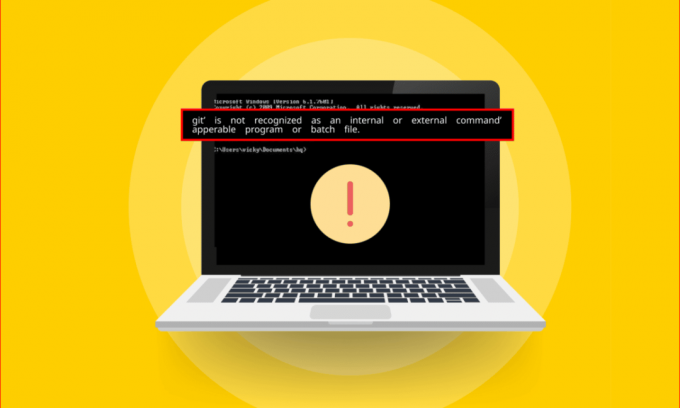
Är du en blivande utvecklare? Om så är fallet måste du vara medveten om Git-mjukvaran som används av utvecklare som arbetar för samma företag. Ett av felen i samband med denna programvara är 'git' känns inte igen som ett internt eller externt kommando, ett operativt program eller en batchfil meddelande. Det finns olika anledningar till att felmeddelandet dyker upp på din dator och du kan bli förbryllad över detta felmeddelande. Den här artikeln ger metoderna för att fixa att git inte känns igen som ett internt eller externt kommandofelmeddelande på Windows 10 PC.
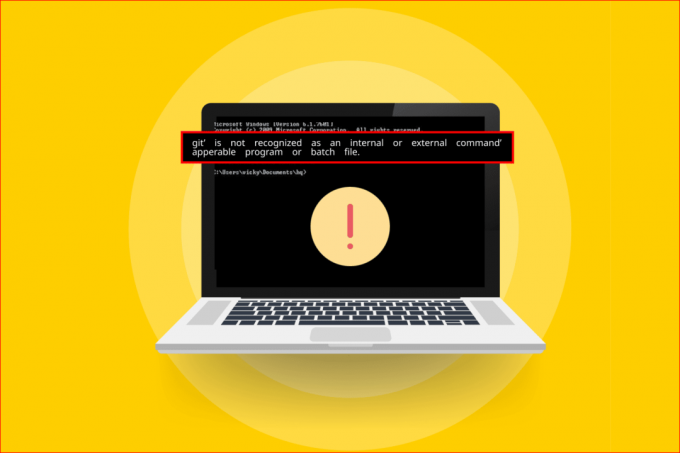
Innehåll
- Hur man fixar "git" känns inte igen som ett internt eller externt kommando
- Vad är orsaken till att "git" inte känns igen som ett internt eller externt kommandofel?
- Metod 1: Starta om kommandotolken
- Metod 2: Lägg till variabel sökväg manuellt
- Metod 3: Installera om Git Software
Hur man fixar "git" känns inte igen som ett internt eller externt kommando
Git-mjukvaran är skapad av Linus Torvalds, som är ansvarig för utvecklingen av Linux-kärnan, 2005.
- Git-mjukvaran är ett DevOps-verktyg som används för källkodshantering.
- Programvaran skapar en kopia av koden som utvecklarna har utvecklat lokalt på datorerna.
- Detta gör att utvecklarna kan skapa säkerhetskopior av sin kod och även spåra ändringarna i källkoden.
- På så sätt etableras regelbunden kommunikation mellan utvecklarna och utvecklarna kan arbeta tillsammans med icke-linjär utveckling.
- Den största fördelen med denna programvara är att den är gratis och öppen källkod.
- Detta kontrollsystem tillåter utvecklarna att hantera små till mycket stora projekt effektivt.
Vad är orsaken till att "git" inte känns igen som ett internt eller externt kommandofel?
Listan över orsaker till felmeddelandet med Git-programvaran listas nedan som:
- Git Software är inte installerad på din PC– Git-mjukvaran kanske inte har installerats på din PC.
- Problem med Command Prompt-appen– Kommandotolksappen kan antingen vara öppen under installationsprocessen eller kanske inte ha laddats om efter installationen. I det här fallet kan Command Prompt-appen inte komma åt Git-programvaran.
- Git Path är inte tillgängligt eller inte inställt på din PC– Platssökvägen för Git-programvaran kanske inte är inställd eller saknas på din PC.
Metod 1: Starta om kommandotolken
Den grundläggande felsökningsmetoden för att åtgärda felet är att starta om kommandotolksappen på din dator.
Steg I: Stäng kommandotolksappen
Det första steget är att stänga alla instanser av Command Prompt-appen med hjälp av Task Manager-appen.
1. tryck på Ctrl+Skift+Esc-tangenter samtidigt för att öppna Aktivitetshanteraren app.
2. Välj Windows kommandoprocessor app i Appar avsnitt och klicka på Avsluta uppgift knapp.
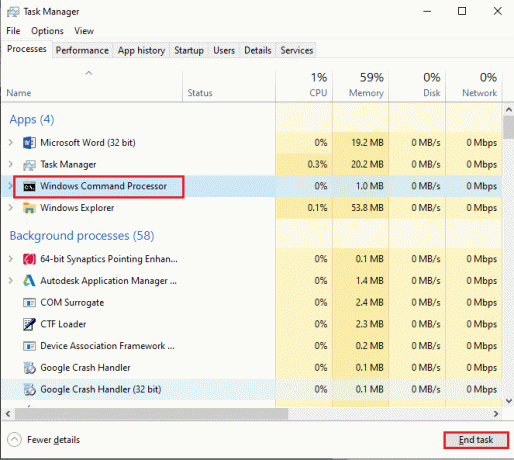
Steg II: Starta kommandotolksappen
Nästa steg är att starta Command Prompt-appen på din PC och aktivera git-kommandot på appen. Kontrollera om git inte känns igen eftersom ett internt eller externt kommandofelmeddelande har åtgärdats.
1. tryck på Windows-nyckel, typ Kommandotolken och klicka på Öppna alternativet för att starta kommandotolksappen.
Notera: Alternativt kan du klicka på Kör som administratör alternativet om du inte kan använda kommandotolksappen.
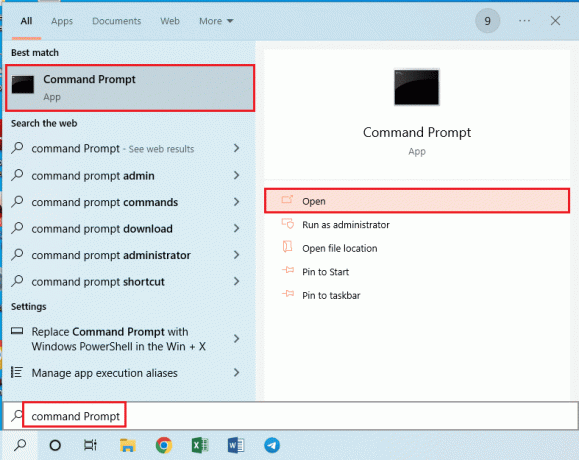
2. Skriv git kommando och tryck på Enter-tangent.
Läs också:Hur man åtgärdar Git Merge-fel
Metod 2: Lägg till variabel sökväg manuellt
Nästa steg för att åtgärda felet är att lägga till den variabla sökvägen för Git-programvaran manuellt till din PC.
Steg I: Kopiera platssökvägen för git.exe-filen
Som ett första steg måste du kopiera platssökvägen för den körbara filen i Git-programvaran från nedladdningsplatsen i Windows Explorer.
1. Öppna Windows utforskaren använda Windows+ E och navigera till cmd mapp med platssökvägen som
Den här datorn > Lokal disk (C:) > Programfiler (x86) > Git > cmd
Notera: Ovanstående sökväg är giltig för x86 arkitektur Windows PC. Om du använder x64 version, använd platssökvägen som
Den här datorn > Lokal disk (C:) > Programfiler > Git > cmd
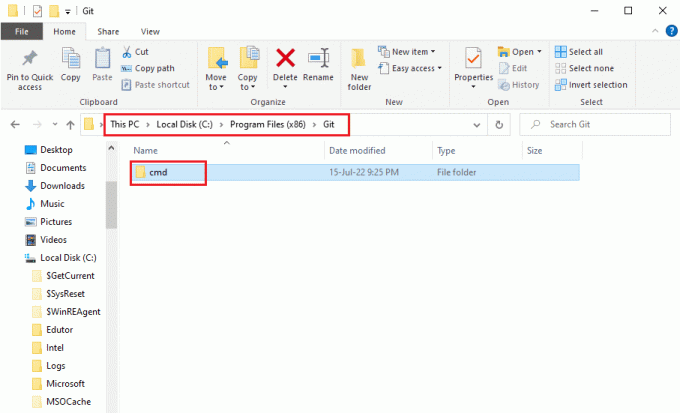
2. I den cmd högerklicka på mappen git.exe fil och klicka på Egenskaper alternativet i listan.
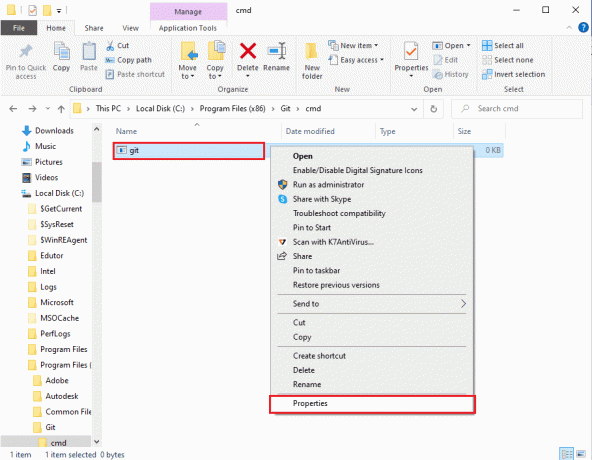
3. I den Allmän fliken kopierar du standardplatsen i Plats avsnitt med hjälp av Ctrl+C nycklar.
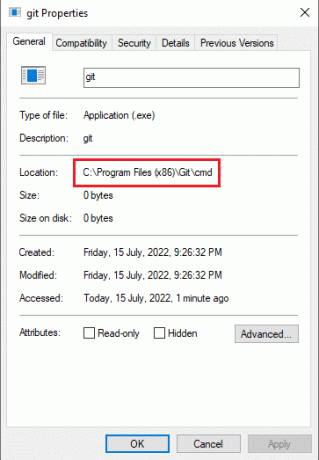
Läs också:Fix inte tillräckligt lagringsutrymme är tillgängligt för att bearbeta detta kommando
Steg II: Ställ in sökväg i systemegenskaper
Nästa steg är att ställa in sökvägen för Git-mjukvaran eller lägga till den variabla sökvägen manuellt till din PC med hjälp av Systemegenskaper. Detta gör att du kan fixa att git inte känns igen som ett internt eller externt kommando, operativt program eller batchfilfelmeddelande.
1. tryck på Windows + R-tangenter tillsammans för att öppna Springa dialog ruta.
2. Skriv sysdm.cpl i Öppna fältet och klicka på OK knapp.
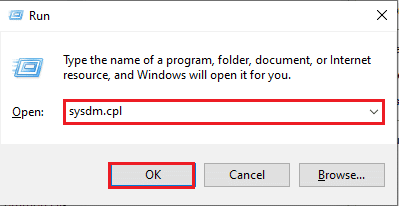
3. I den Systemegenskaper, navigera till Avancerad fliken och klicka på Experimentella variabler... knapp.
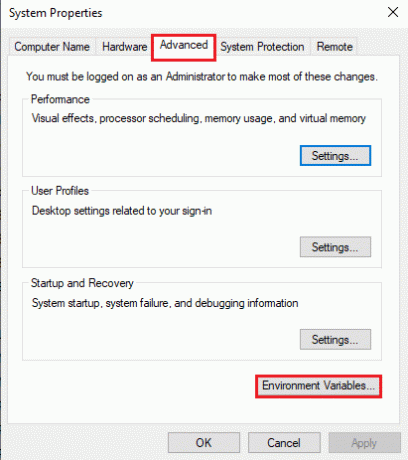
4. Välj Väg inträde i Systemvariabler avsnitt och klicka på Redigera… knapp.
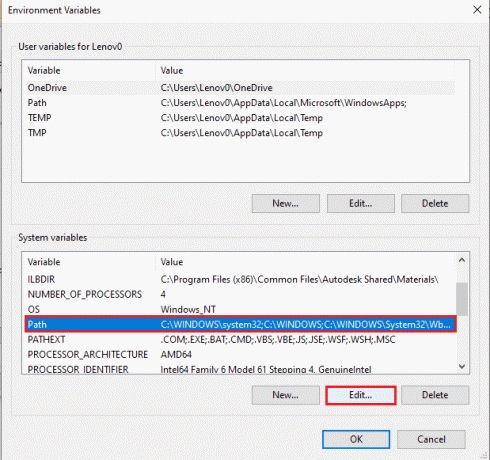
5. Klicka på Ny knappen på Redigera miljövariabler skärm.
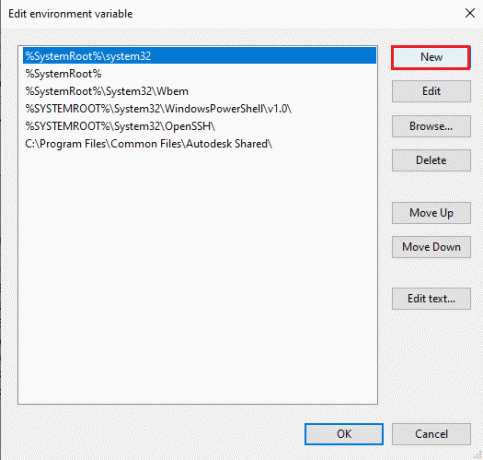
6. tryck på Ctrl + V-tangenter tillsammans för att klistra in den kopierade platsen från git egenskaper fönstret och klicka på OK knapp.
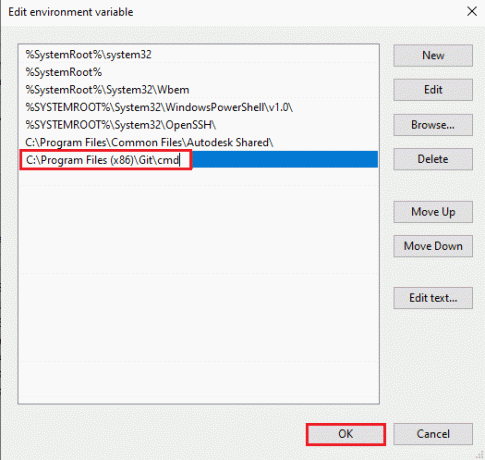
7. Klicka på OK knappen på Miljövariabler fönster.
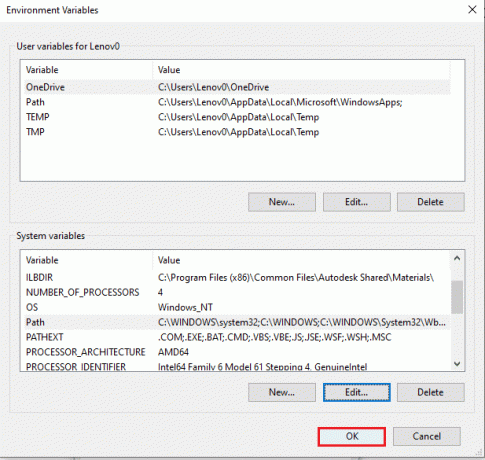
8. Klicka slutligen på Tillämpa och OK knappar på Systemegenskaper fönster.
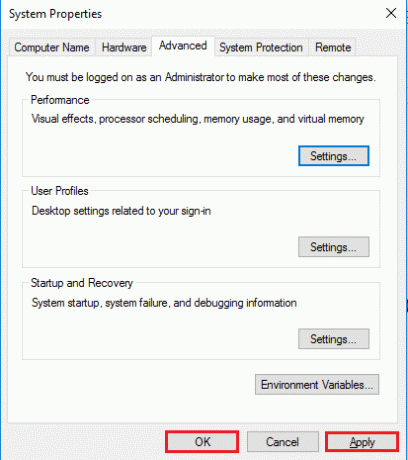
Metod 3: Installera om Git Software
Den sista metoden för att fixa git är inte igenkänd som ett internt eller externt kommando, ett operativt program eller batchfilfel är att installera om Git-mjukvaran på din PC.
Steg I: Avinstallera GIT Software
Som ett första steg måste du avinstallera Git-mjukvaran som är installerad på din PC med hjälp av appen Kontrollpanel.
1. Slå Windows-nyckel, typ Kontrollpanel och klicka på Öppna.
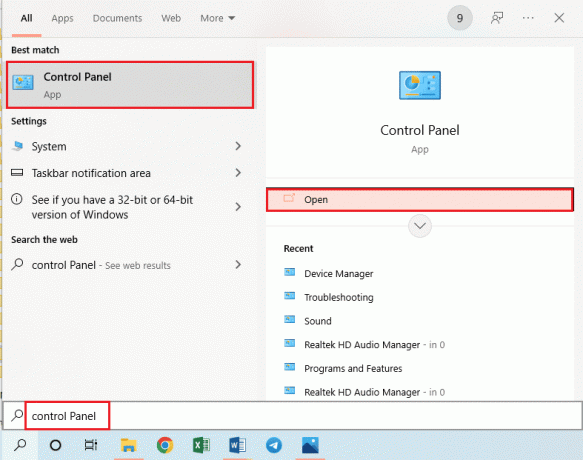
2. Uppsättning Visa efter > Kategori, sedan i Program sektionen, klicka på Avinstallera ett program alternativ.
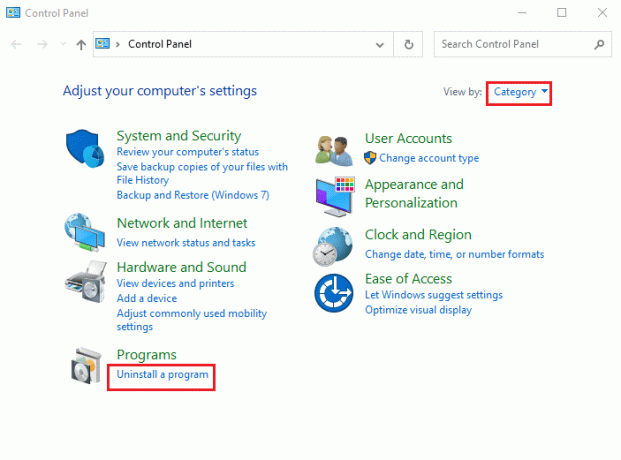
3. Välj GIT appen och klicka på Avinstallera knappen längst upp i fältet.
4. Följ instruktionerna på skärmen för att avinstallera GIT-appen och Omstart din dator från START meny.

Läs också: Fix kommando misslyckades med felkod 1 Python Egg Info
Steg II: Installera om GIT-programvaran
Nästa steg är att installera den senaste versionen av Git-programvaran från din standardwebbläsare på din PC.
1. tryck på Windows-nyckel, typ GoogleKrom, klicka sedan på Öppna.
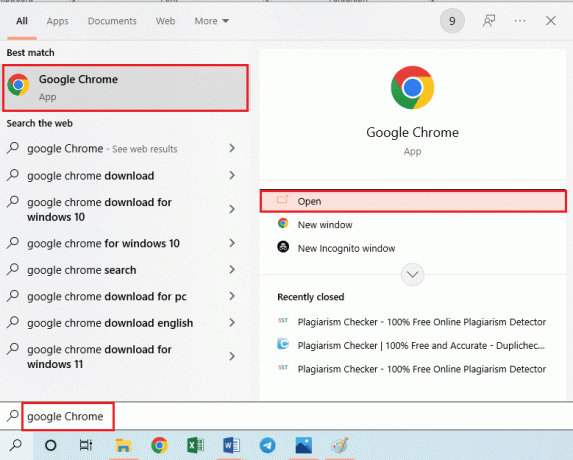
2. Öppna den officiella webbplatsen för Git-nedladdningar och klicka på Ladda ner för Windows knappen i Nedladdningar sektion.
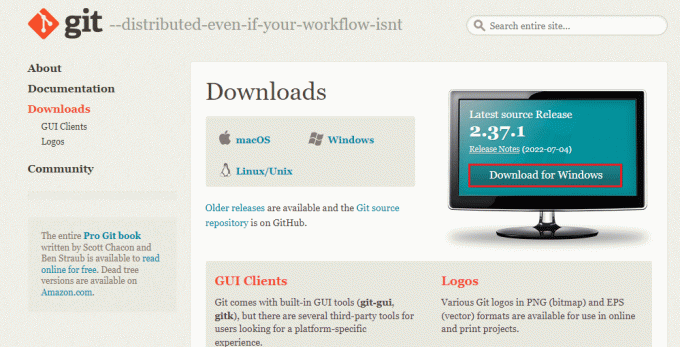
3. Dubbelklicka på den körbara filen för Git för att köra filen.
4. Lämna alla alternativ standard i instruktionerna på skärmen i installationsguiden och klicka på Nästa knapp.
5. I den Justera din PATH-miljö fönster, välj Git från kommandoraden och även från tredje parts programvara alternativet och klicka på Nästa knapp.
Notera: Det här alternativet ställer in den variabla sökvägen för Git-mjukvaran manuellt på din PC.
6. Följ instruktionerna i ytterligare fönster och klicka på Installera knappen på Konfigurera experimentella alternativ fönster.
7. Till sist, starta om din dator och nu kommer du att kunna köra kommandot direkt från Kommandotolken app.
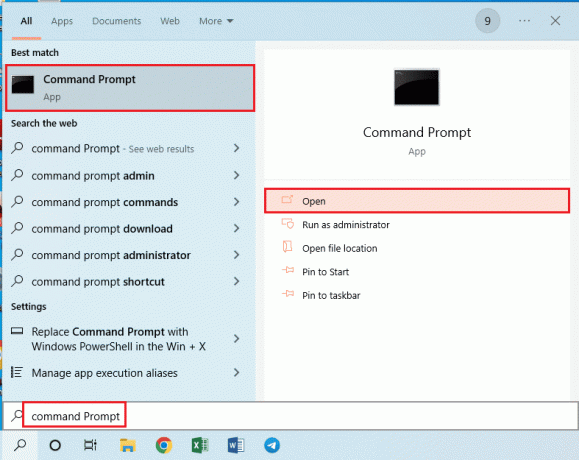
Rekommenderad:
- Hur man släcker en lägereld i Minecraft
- Hur man tar bort Upwork-konto
- Fix Det gick inte att starta programmet Visual Studio-åtkomst nekas
- Hur man tar bort Github-konto permanent
Metoderna att fixa git känns inte igen som ett internt eller externt kommando, operativt program eller batchfil-felmeddelande ges i den här artikeln. Lämna dina förslag på frågor om felmeddelandet i kommentarerna.



